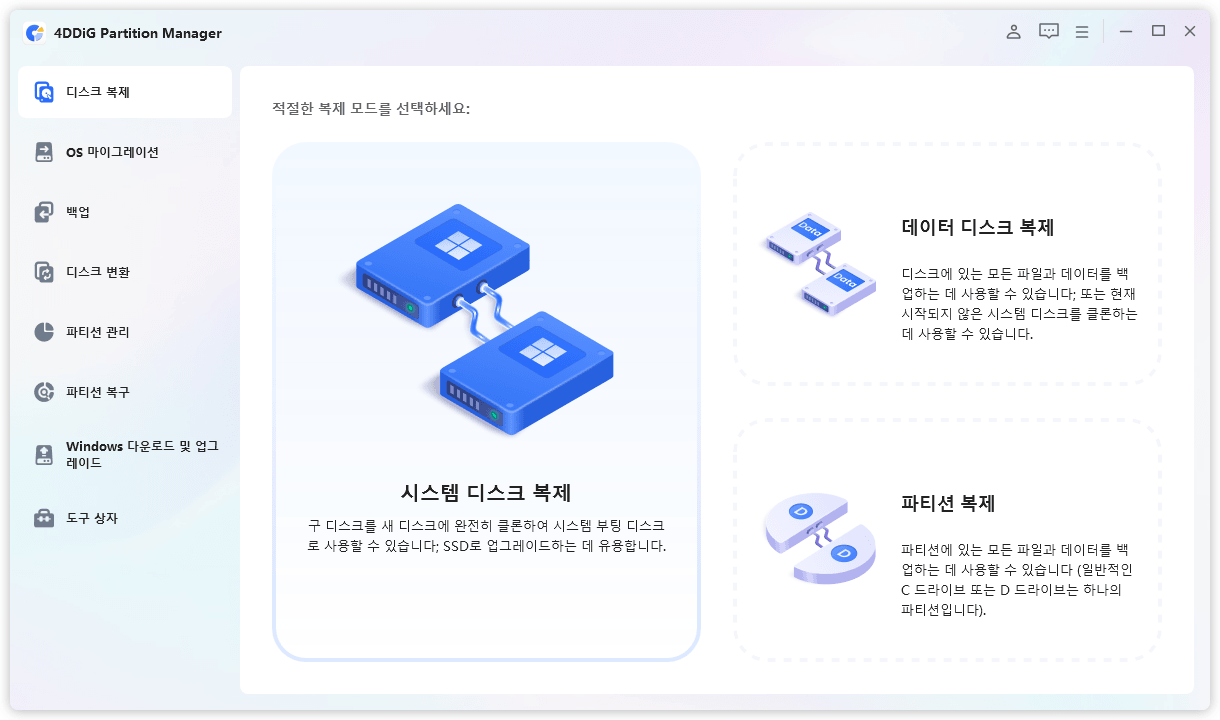질문"SSD 교환을 위해 추천하는 SSD 복사 소프트웨어는 무엇이 있을까요? 무료, 유료 모두 추천해 주세요"
SSD 복제와 SSD 복사는 저장 장치 업그레이드나 데이터 이전 시 필수적인 과정입니다. 특히 윈도우 11, 10, 8, 7 환경에서 하드 드라이브를 SSD로 교체하거나 기존 SSD를 새로운 장치로 복제할 때, 신뢰할 수 있는 디스크 복제 프로그램과 하드 카피 프로그램이 필요합니다.
이 글에서는 SSD 복제 프로그램 선택 시 고려할 점과 무료 SSD 복사 프로그램 TOP 5를 소개하며, 안전하고 빠른 SSD 복제를 위한 최적의 방법을 알려드립니다.

1부. SSD 복제 vs SSD 백업 차이
SSD 복제와 데이터 백업은 모두 중요한 데이터 관리 방법이지만, 목적과 방식에는 뚜렷한 차이가 있습니다. SSD 복제는 기존 하드 디스크나 SSD의 전체 데이터를 새로운 디스크로 그대로 복사하는 과정으로, 시스템 이전이나 SSD 업그레이드 시 유용합니다. 반면 데이터 백업은 특정 파일이나 폴더를 선택적으로 저장해 필요할 때 복구하는 방식입니다.
SSD 복제는 단순한 복사 붙여넣기로 해결되지 않기 때문에, 전용 SSD 복제 프로그램이나 SSD 복사 프로그램을 사용하는 것이 좋습니다. 이러한 디스크 복제 도구를 이용하면 몇 번의 클릭만으로 손쉽게 SSD 하드 복사를 수행할 수 있습니다. 다음 파트에서는 윈도우 환경에서 사용할 수 있는 신뢰할 만한 SSD 복제 프로그램들을 자세히 알아보겠습니다.
2부. SSD 복제 프로그램 선택 시 고려할 점
SSD 복제 소프트웨어를 선택할 때는 다음 다섯 가지 주요 사항을 고려해야 합니다
- 비용
- 기능 및 자유도
- 호환성
- 사용의 용이성
- 지원 체제
무료 버전으로도 기본적인 SSD 복사 기능을 이용할 수 있지만, 추가로 필요한 전문적인 기능이나 한국어 지원이 제한될 수 있기 때문에 정교한 설정이나 안정적인 작업, 그리고 기술 지원이 필요한 경우 유료 SSD 복제 프로그램을 고려해 보시는 것을 추천 드립니다.
3부. SSD 복제 프로그램 5개 추천(무료)
이번 파트에서는 가장 인기 있는 ssd 복제 프로그램 5개를 소개 해드리니 각 프로그램을 비교해 보시기 바랍니다.
1위 : 4DDiG Patition Manager
가장 추천 드리는 복제 소프트웨어는 4DDiG Patition Manager입니다. 체계적인 단계로 구성되어 있어서 초보자라도 누구나 편리하게 사용 가능한 프로그램으로 포디딕 파티션 관리자는 데이터 손실 없이 복제가 가능하고 안정성이 보장된 프로그램 입니다.
| 개요 | 정보 |
|---|---|
| 기능 |
1 SSD 및 HDD 디스크 복제 2 파티션 복제 3 파티션 관리 (크기 변경/분해/작성/삭제/포맷/결함) 등 4 Windows OS 이행 5 Windows OS 버전 11, 10, 8.1, 8, 7 대응 |
| 후기 | 후기 1: "새로운 PC를 구입한 뒤, 오래된 PC의 OS를 복제하고 싶어서 이 프로그램을 사용해서 이행했어요. 가이드를 따라 간단하게 작성 가능합니다. 추천!” 후기 2: "시스템을 재설치할 필요 없이, Windows OS를 SSD에 정상적으로 이행할 수 있습니다! 몇번의 클릭만으로 하드 드라이브 데이터 전체를 복제할 수 있었어요. 진짜 대단해요!” |
4DDiG 파티션 관리자의 복제 순서
-
컴퓨터에 4DDiG Partition Manager를 다운로드하여 설치한 후 외부 디스크를 컴퓨터에 연결합니다. 그런 다음 프로그램을 시작하고 '디스크 복제'를 선택합니다.
무료 다운로드안전한 다운로드

-
원본 디스크에서 복제된 데이터를 저장할 목표 디스크를 선택한 다음 '계속' 버튼을 클릭합니다. (목표 디스크는 시스템에 연결하는 디스크의 기본값입니다).

-
복제하는 동안 목표 디스크의 모든 데이터가 덮어쓰므로 모든 조작이 올바른지 확인한 후 '네' 버튼을 클릭하십시오.

-
그런 다음 복제된 디스크의 예상 결과를 보여주는 미리 보기 화면이 표시됩니다. 예상 결과가 맞는지 확인한 후 '시작' 버튼을 클릭하여 복제 작업을 시작합니다.

-
이제 소스 디스크에서 목표 디스크로 데이터를 성공적으로 복제했습니다.

2위 : MiniTool Partition Wizard
MiniTool Partition Wizard는 전 세계적으로 널리 사용되는 하드 카피 프로그램으로, SSD와 HDD 모두에 대한 디스크 복제 기능을 제공합니다. 직관적인 인터페이스 덕분에 초보자도 손쉽게 사용할 수 있으며, 가정용뿐만 아니라 기업 환경에서도 안정적인 SSD 복사를 지원합니다. SSD 업그레이드나 데이터 이전이 필요한 사용자에게 추천할 만한 강력한 SSD 복사 프로그램입니다.
| 개요 | 정보 |
|---|---|
| 기능 |
1. SSD 및 HDD 복제 2. OS를 SSD 및 HDD로 이행 3. 파티션 편집 4. OS 디스크를 MBR에서 GPT로 변환 5. Windows PE Bootable Builder 탑재 |
| 후기 | 후기 1: “설명서를 읽을 필요도 없고 보이는 대로 안심하고 사용했어요. 작동도 안정적이네요” 후기 2: “인터페이스는 시각적으로 알기쉽고, 명확한 프로그램입니다. 파티션을 나누고 포맷, 삭제, 복제 작업을 돕는 처리를 해줘요.” |
3위 : AOMEI Partition Assistant
AOMEI Partition Assistant는 한국어를 지원하는 해외 SSD 복제 프로그램으로, 단순한 SSD 복사뿐 아니라 파티션 관리 및 데이터 복구 기능도 함께 제공합니다. Professional 버전에서는 OS 이전(즉, SSD 윈도우 복사)과 백업, 복원 등의 고급 기능을 이용할 수 있습니다. 안정적인 SSD 하드 복사를 원하신다면, AOMEI는 훌륭한 선택이 될 것입니다.
| 개요 | 정보 |
|---|---|
| 기능 |
1. SSD 및 HDD 복제 2. 파티션 편집 3. OS를 SSD 및 HDD로 이행 4. OS 디스크를 MBR에서 GPT로 변환 5. HDD 데이터 제거 및 복구 |
| 후기 | 후기 1: “디스크 복제로 평범하게 HDD로 교체했어요. 통째로 복제할 뿐이라면, 이 소프트웨어는 아무 문제 없어보이네요.” 후기 2: “파티션 삭제, 축소, 확대에 이용했어요. 잘 돼서 오랜만에 만족했네요.” |
4위 : EaseUS Partition Master
이 프로그램은 SSD와 HDD 복제를 모두 지원하며, 데이터 손상 없이 파티션 생성, 크기 조정, 삭제 등을 수행할 수 있습니다. 별도의 CD-ROM이 필요하지 않고 설치 후 윈도우 상에서 직접 SSD 복제가 가능하기 때문에, 초보자도 손쉽게 SSD 복사 작업을 진행할 수 있습니다. 이는 시스템 이전이나 디스크 복제가 필요한 사용자에게 매우 실용적인 기능입니다.
| 개요 | 정보 |
|---|---|
| 기능 |
1, SSD 및 HDD 복제 2, 파티션 편집 및 복구 3, 다이내믹 디스크 플레이로 볼륨 작성 4, SSD 및 HDD로 OS 이행 |
| 후기 | 후기 1: “HDD - SSD 변경후, 파티션을 변경하는 경우에는 빼놓을 수 없는 소프트웨어라 이용했어요.” 후기 2: “디스크 관리에선 안 됐던, 사본 작성으로 나눠진 HDD 파티션 결합을 간단하게 해냈어요.” |
5위 : Renee Becca
이 프로그램은 SSD 복제와 백업 기능에 특화된 전문 툴로, 상위 프로 버전에서는 OS 마이그레이션, 자동 백업, 복구 기능까지 지원합니다. 특히 스케줄 기능을 통해 원하는 시간에 자동으로 백업을 수행할 수 있어 효율적인 데이터 관리가 가능합니다. SSD 복사나 디스크 복제 작업을 정기적으로 수행하는 사용자에게 추천할 만한 솔루션입니다.
| 개요 | 정보 |
|---|---|
| 기능 |
1. HDD에서 SSD로 복제할 때, 자동으로 4K 얼라인먼트 2. 데이터 완전 제거 기능 |
| 후기 | 후기 1: “디스크 복제가 되고, 대량 데이터 이동은 간단하게 가능해요. 게다가 컴퓨터의 백업, 하드 디스크 완전 제거 등의 기능도 잘 쓰고 있어요. 이용하기 쉽고, 컴퓨터 데이터를 잘 지켜주는 소프트웨어에요.” 후기 2: “무료 HDD 확장 Copy가 돼요. 무료이고 간단하게 돼서 다행이에요.” |
4부. SSD 복제에 관한 자주 줃는 질문들
질문1: SSD 복제 프로그램을 사용할 때 데이터 손상 위험이 있나요?
일반적으로 신뢰할 수 있는 SSD 복제 프로그램을 사용한다면 데이터 손상 위험은 매우 낮습니다. 다만 복제 도중 시스템이 중단되거나 저장공간이 부족하면 오류가 발생할 수 있습니다. 복제 전에는 반드시 데이터 백업을 권장하며, 검증된 디스크 복제 또는 하드 카피 프로그램을 선택하는 것이 안전합니다.
질문2: 윈도우를 새 SSD로 옮기려면 어떻게 해야 하나요?
SSD 윈도우 복사를 지원하는 프로그램을 사용하면 손쉽게 가능합니다. 대부분의 SSD 복제 프로그램은 OS를 포함한 전체 디스크 복제를 지원하며, 부팅 가능한 형태로 자동 복제해 줍니다. 복제가 완료된 후에는 새 SSD를 연결해 바로 부팅할 수 있습니다.
질문3: SSD 복사 프로그램을 무료로 사용할 수 있나요?
네, 일부 SSD 복사 프로그램은 무료 버전에서도 기본적인 SSD 복제나 디스크 복제 기능을 제공합니다. 단, 무료 버전에서는 기능이나 복제 속도에 제한이 있을 수 있습니다. 정기적으로 시스템을 관리하거나 대용량 SSD 하드 복사를 자주 수행한다면 유료 버전을 고려하는 것이 좋습니다.
질문4: 복제 후 SSD 속도가 느려지는 이유와 해결 방법은 무엇인가요?
복제 후 SSD 속도가 느려지는 경우는 파티션 정렬(Alignment) 문제나 TRIM 기능 미지원 등으로 발생할 수 있습니다. 이럴 때는 SSD 복제 프로그램 내의 최적화 기능을 활용하거나, 복제 후 디스크 최적화를 실행하면 됩니다. 또한 최신 펌웨어를 유지하고, 주기적인 SSD 최적화를 병행하면 SSD 복사 후에도 안정적이고 빠른 속도를 유지할 수 있습니다.
5부. 결론
SSD 복사 그리고 복제는 데이터 관리와 시스템 업그레이드에 매우 중요한 작업입니다. 이 글에서 소개한 SSD 복제 프로그램들은 각각 고유한 특징을 가지고 있어, 사용자의 상황에 맞는 프로그램을 선택하는 것이 중요합니다.
프로그램 선택 시에는 가격, 기능, 사용 편의성, 호환성 등을 종합적으로 고려해야 합니다. 특히 4DDiG Patition Manager는 타 프로그램 대비 가성비가 뛰어나고 기능이 다양해 SSD 복사 프로그램이 필요한 사용자에게 추천해드리고 싶은 프로그램 입니다. SSD 복제가 필요한 누구나 클릭 몇번의 단계만 거치면 SSD 윈도우 복사도 편리하게 가능하다는 점 참고 하셔서 SSD 하드 복사가 필요하다면 포디딕 파티션 관리자를 이용해보세요.
안전한 다운로드